Ang tampok na pag-mirror ng screen sa Roku ay nagbibigay-daan sa iyo na mag-stream ng nilalaman mula sa iyong Windows computer patungo sa iyong Roku. Ang hindi pag-mirror ng Roku sa iyong computer ay maaaring dahil sa ilang mga error. Kabilang dito ang isang lumang operating system, problema sa mga device na nakikipag-usap sa isa't isa, o hindi napapanahong mga driver. Ang paghahanap ng tamang solusyon ay maaaring tumagal ng ilang lihim, ngunit mayroong ilang mga direktang solusyon na maaari mong subukan.

Basahin ang artikulo sa ibaba upang matutunan kung paano lutasin ang mga isyung ito at muling i-mirror ng iyong Roku ang iyong computer.
Hindi Gumagana ang Roku Screen Mirroring Sa Windows 11
Ang pag-mirror ng screen ng Roku ay hindi gumagana sa Windows 11 na error ay karaniwan. Narito ang ilang mga solusyon sa pinakamadalas na dahilan kung bakit nangyayari ang problemang ito.
I-update ang Windows 11
Kapag luma na ang iyong operating system, ang computer ay maaaring magkaroon ng malalaking isyu na epektibong nakikipag-usap sa anumang nakapares na device. Isasara ng ilang device ang komunikasyon sa mga lumang computer dahil sa mga panganib sa seguridad. Ito ay maaaring mangyari kahit na ang iyong computer ay luma na lamang sa loob ng ilang araw. Upang i-update ang iyong Windows 11 operating system, tingnan ang mga sumusunod na hakbang.
- Mag-click sa Start menu sa kaliwang sulok sa ibaba.

- Piliin ang 'Mga Setting.'

- Mag-click sa 'Windows Update.'

- Kung may available na update, lalabas ito sa screen.

- Sundin ang mga prompt para i-update ang iyong system.
- I-restart ang iyong computer.

Sa sandaling mag-restart ang iyong computer, magiging napapanahon ito. Dapat magsimulang mag-mirror muli ang Roku kung ito ang sanhi ng error.
I-unpair ang Roku sa Windows 11
Maaaring huminto minsan ang Windows 11 at Roku sa pakikipag-usap sa isa't isa. Parehong iisipin ng computer at ng Roku na konektado sila, ngunit hindi gumagana o mahina ang koneksyon. Ang pinakamahusay na paraan upang malutas ito ay ang i-unpair at manu-manong ipares ang Roku sa iyong computer. Gawin ang mga hakbang sa ibaba upang i-unpair ang iyong Roku at ipares itong muli.
kung paano gumawa ng gayuma ng paglaban sa sunog
- Sa kaliwang sulok sa ibaba, i-click ang Start menu.

- Mag-click sa 'Mga Setting.'

- Piliin ang 'Bluetooth at Mga Device.'
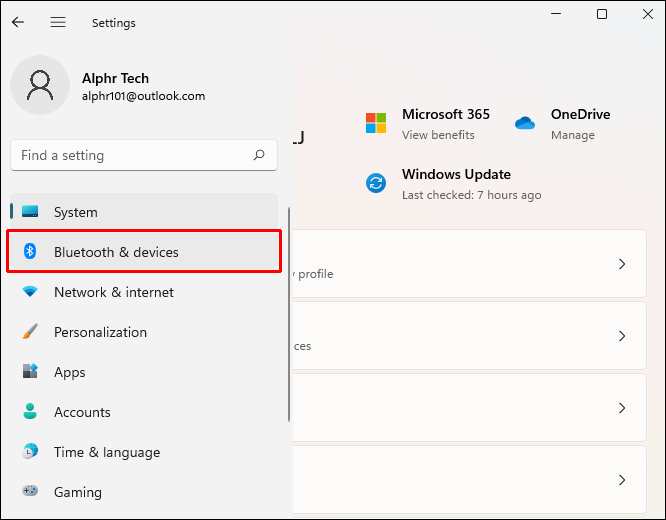
- Mag-navigate sa 'Iba Pang Mga Device.'
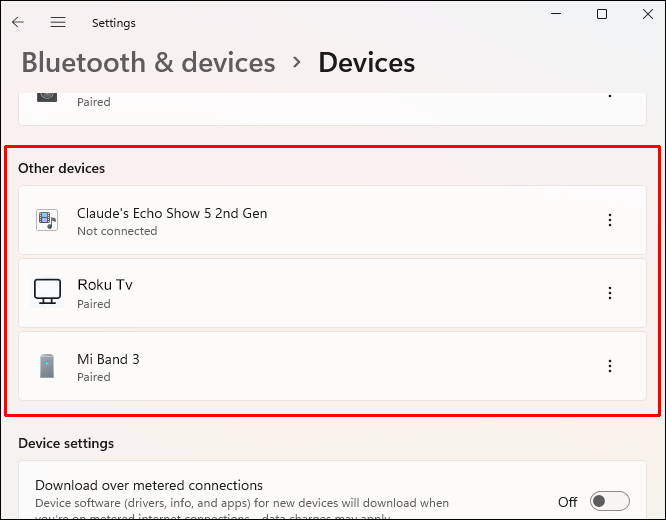
- Hanapin ang iyong Roku device at piliin ito. Pagkatapos ay mag-click sa 'Alisin.'
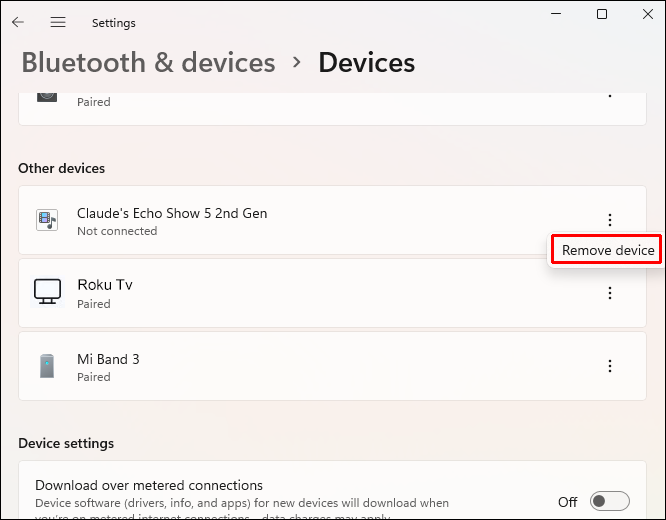
- Bumalik sa 'Bluetooth at mga device.' I-click ang 'Magdagdag ng Device.'
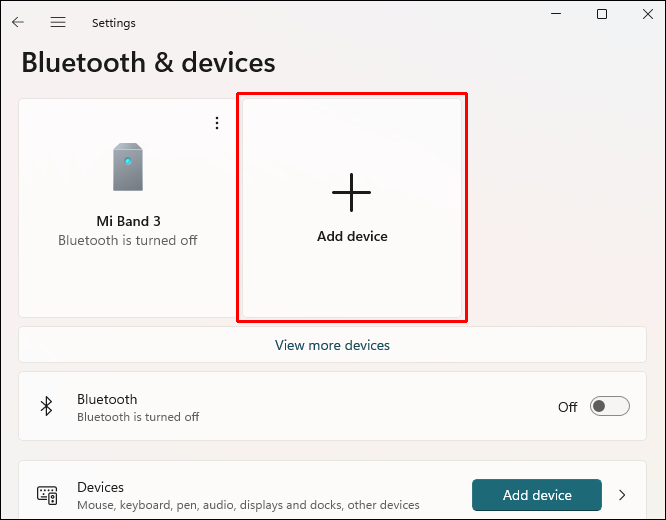
- Kapag lumitaw ang Roku, piliin ito upang ipares ito sa iyong computer.
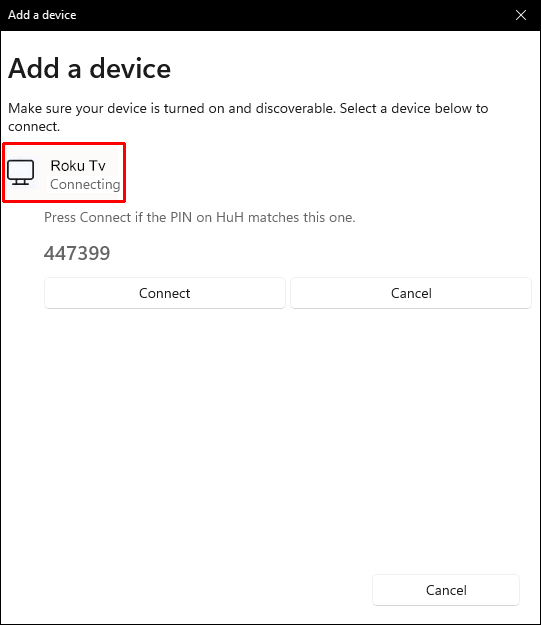
- Sundin ang mga senyas upang ipares.
Kung ito ang pinagmulan ng error sa pag-mirror, dapat ay nabawi ng iyong Roku at computer ang kanilang koneksyon.
I-update ang Driver ng Wireless Network
Kung ang iyong wireless network driver ay luma na, ang iyong computer ay hindi gagana nang tama sa anumang gawain na nauugnay sa Internet. Dahil mahahanap at ipapares ng iyong computer at Roku ang isa't isa sa pamamagitan ng pagiging konektado sa parehong Wi-Fi, mabibigo ang kanilang koneksyon. Upang i-update ang iyong wireless network driver sa Windows 11, gawin ang mga hakbang na ito.
kung paano ikonekta ang firestick sa wifi
- Mag-right-click sa Start Menu ng Windows.

- Mula sa pop-up na menu, piliin ang 'Mga Setting.'

- May lalabas na bagong window. Sa kaliwang bahagi, mag-click sa 'Windows Update.'

- Mag-click sa 'Mga Advanced na Opsyon.'
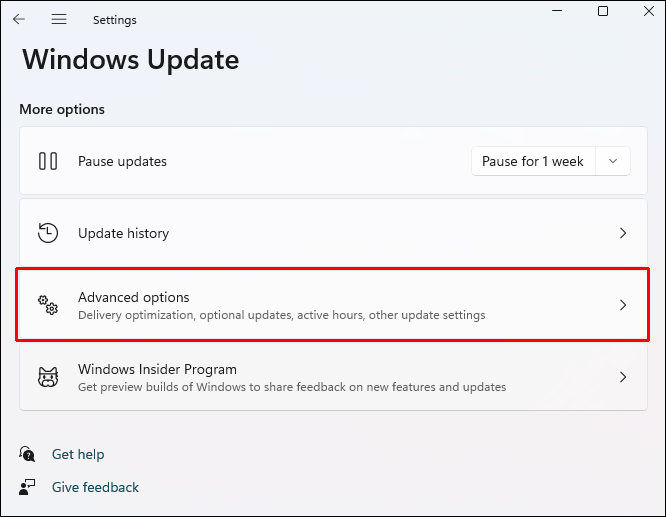
- Hanapin ang seksyong 'Mga Karagdagang Opsyon', at i-click ang 'Mga Opsyonal na Update.'
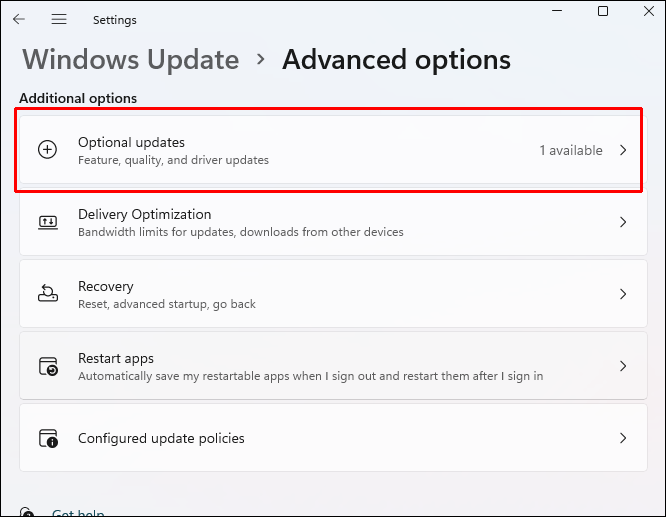
- Dapat kang makakita ng driver para sa Wi-Fi adapter. Lagyan ng check ang kahon sa tabi nito.
- Mag-click sa 'I-download at I-install.'
- I-restart ang iyong computer.

Kapag ang iyong computer ay na-restart, ang driver ay opisyal na na-update. Kung ito ang problema, dapat i-mirror muli ng Roku ang iyong computer.
Hindi Gumagana ang Roku Screen Mirroring Sa Windows 10
Maaaring may ilang dahilan kung bakit hindi gumagana ang Roku screen mirroring sa Windows 10. Nasa ibaba ang mga solusyon na maaari mong subukan. Tutugon sa mga solusyong ito ang pinakakaraniwang pinagmumulan ng error na ito.
I-update ang Windows 10
Karaniwang maputol ang koneksyon sa pagitan ng iyong computer at Roku kung luma na ang operating system ng iyong computer. Minsan ito ay isang isyu sa mga tampok, at sa ibang pagkakataon ay maaaring dahil ito sa seguridad. Maaari rin itong mangyari sa iyo gaano man kaluma ang operating system. Ang ilang araw lamang ay sapat na upang magdulot ng mga pagkakamali. Upang i-update ang iyong Windows 10 operating system, sundin ang mga hakbang na ito.
- Pindutin ang Windows + R key sa iyong keyboard.

- I-type ang '
ms-settings:windowsupdate' sa kahon na may label na 'Buksan.' I-click ang “Ok.”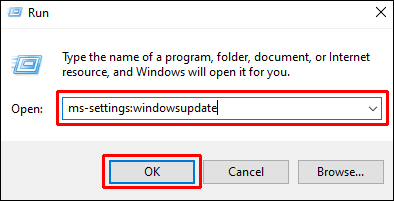
- Magbubukas ang kahon ng 'Windows Update'. Mag-click sa 'Suriin para sa Mga Update.'
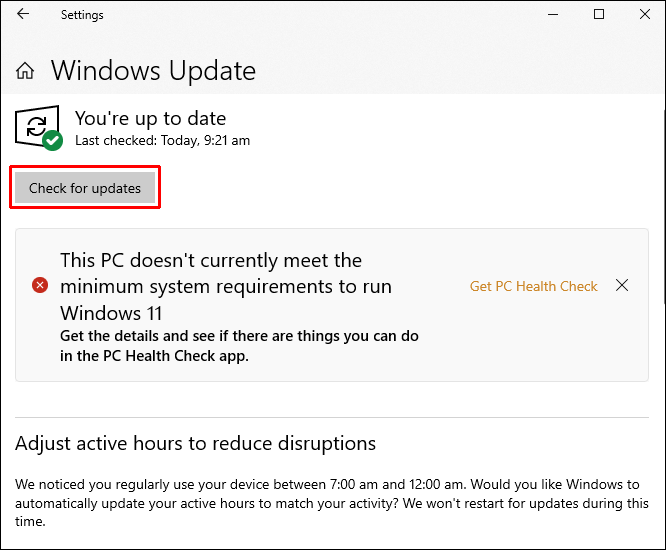
- Kung may available na update, lalabas ito sa screen.
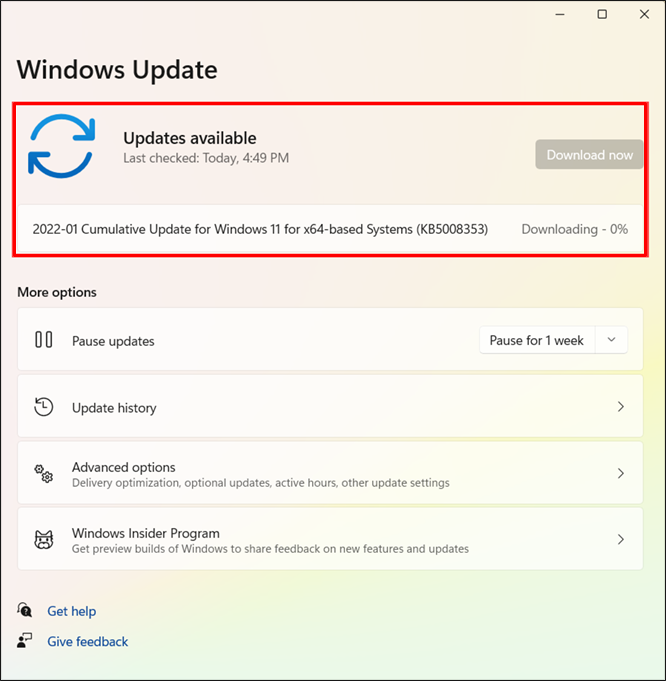
- Sundin ang mga prompt para i-update ang iyong system.
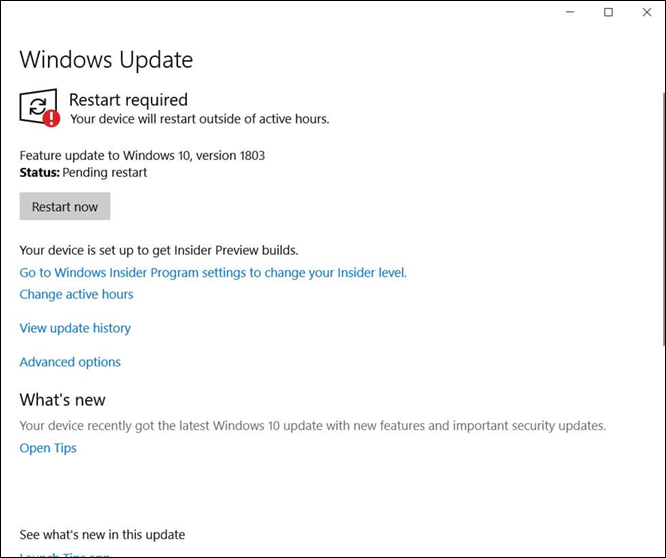
- I-restart ang iyong computer.

Kapag nag-restart ang iyong computer, magiging up to date ang iyong system. Magsisimulang i-mirror ng iyong Roku ang iyong computer kung ito ang pinagmulan ng error.
I-unpair ang Roku sa Windows 10
Karaniwan para sa Windows 10 na biglang hindi nakikilala na ang isang device ay naroroon pa rin kahit na sinabi ng computer na ito ay ipinares pa rin. Minsan ang koneksyon ay nagambala o masyadong mahina para sa dalawa upang makipag-usap sa isa't isa. Sundin ang mga hakbang sa ibaba upang i-unpair ang iyong Roku at ipares itong muli upang muling magkaroon ng malakas na koneksyon.
- Pindutin ang Windows + R key sa iyong keyboard.

- Sa kahon, i-type ang '
ms-settings:connecteddevices' at i-click ang 'Ok'.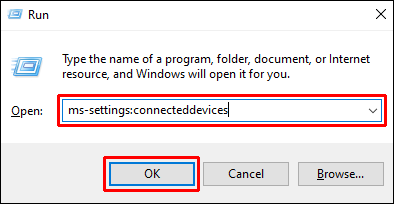
- Mag-navigate sa 'Iba Pang Mga Device.' Hanapin ang iyong Roku device at piliin ito. Piliin ang opsyong “Alisin ang device”.
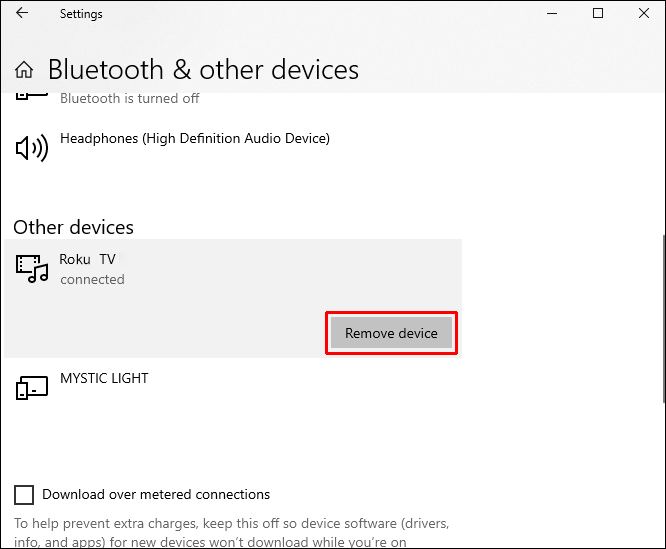
- Kapag tinanggal mo ang Roku, may lalabas na menu. Mag-click sa 'Magdagdag ng Bluetooth o iba pang device.'
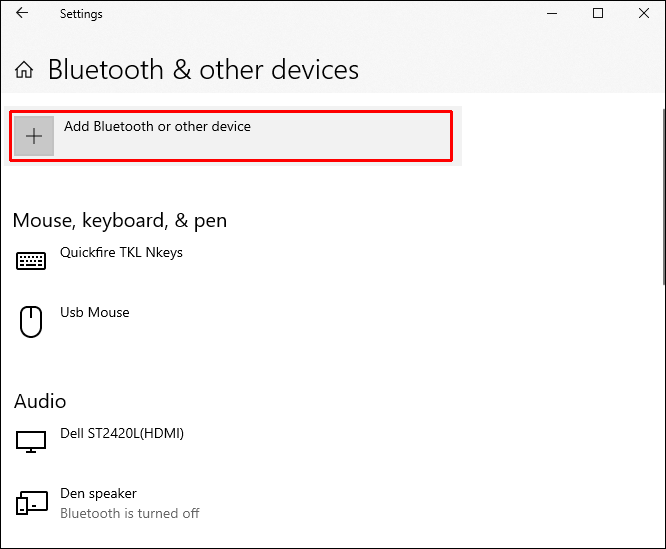
- Piliin ang opsyong “Wireless display o dock.”
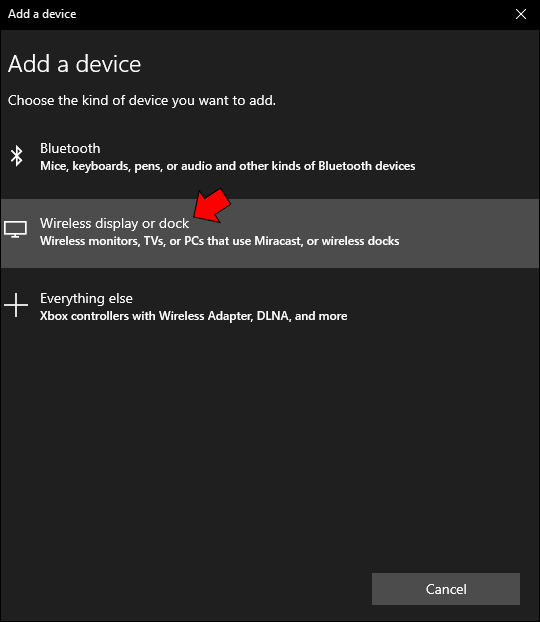
- Piliin ang Roku device kapag lumabas ito. Maaaring kailanganin mong maghintay ng isang minuto.
- Sundin ang mga senyas upang muling ikonekta ang Roku.
- I-restart ang iyong computer.

Kung ito ang pinagmulan ng iyong error, magsisimulang mag-mirror muli ang Roku pagkatapos ng pag-restart ng computer.
I-update ang Driver ng Wireless Network
Kapag luma na ang iyong wireless network drive, maaari mong makita ang lahat ng uri ng mga error sa iyong internet at anumang nakapares na device. Dahil nahanap ng Roku at ng iyong computer ang isa't isa sa pamamagitan ng isang nakabahaging Wi-Fi, dapat na up to date ang iyong driver. Pananatilihin nitong nakakonekta ang iyong computer sa Wi-Fi. Upang i-update ang iyong driver ng wireless network, sundin ang mga hakbang na nakalista sa ibaba.
- Pindutin ang Windows + R sa iyong keyboard.

- I-type ang '
devmgmt.msc' sa kahon at i-click ang 'Ok.' Magbubukas ang device manager.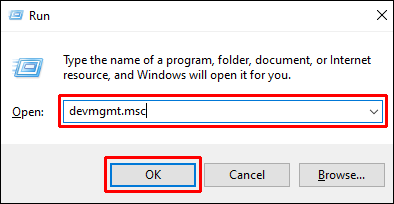
- Mag-double click sa “Network Adapters.”
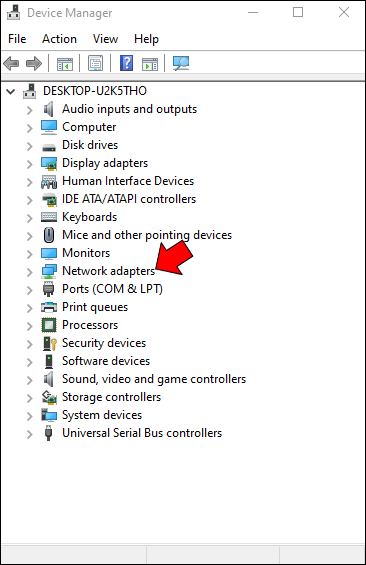
- Mag-right-click sa 'Wireless network adapters.' Piliin ang 'Properties.' May lalabas na bagong menu. Mag-click sa 'Driver.'
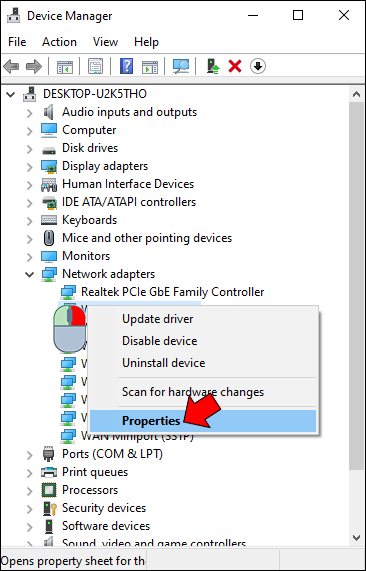
- Mag-click sa 'I-update ang Driver.'
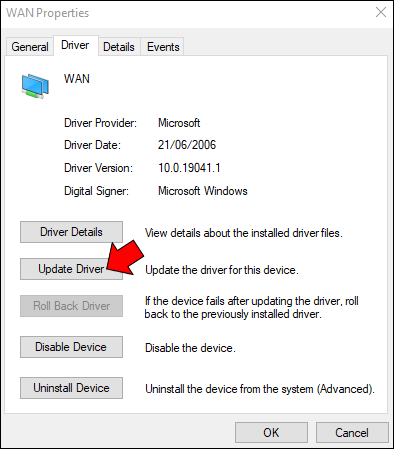
- Piliin ang pagpipilian na nagsasabing 'Awtomatikong maghanap para sa na-update na software ng driver.'
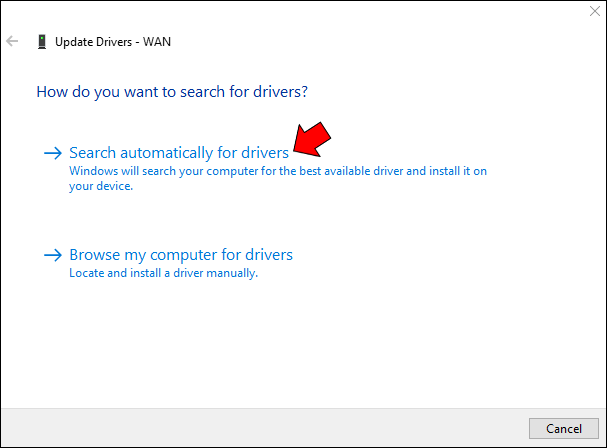
- Magsisimula ang isang pag-scan. Kapag nakumpleto na, sundin ang mga prompt sa iyong screen.
- I-restart ang iyong computer.

Ang prosesong ito ay mag-i-install ng na-update na driver sa iyong computer, at dapat malutas ang isyu. Kapag natapos na ang pag-restart ng iyong computer, magsisimulang i-mirror ng iyong Roku ang iyong computer gaya ng dati.
kung paano baguhin ang aling gmail account ang default
Pagpapanatiling Koneksyon: Roku at Windows
Ang pag-mirror ng screen ng Roku na hindi gumagana sa Windows ay maaaring sanhi ng ilang mga isyu. Ang mga solusyon sa mga error na ito ay diretso at maaaring maibalik ang iyong koneksyon nang mabilis. Sa kasamaang palad, maaaring kailanganin mong subukan ang dalawa sa kanila upang mahanap ang sagot sa iyong mga problema.
Nakuha mo ba ang iyong Roku screen upang i-mirror muli ang iyong Windows computer? Aling solusyon ang pinakamahusay na nagtrabaho para sa iyo? Gusto naming marinig ang tungkol dito sa mga komento sa ibaba.









